This feature Works only in surface mode so you need to switch to the surface mode and you can see that new buttons have appeared in the toolbar.
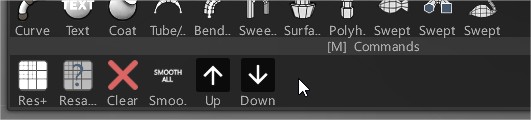
UP Step UP with the multiresolution, and add the new subdivision layer if you are on the highest one.
DOWN Step DOWN with the multiresolution (if it exists).
If we click one of them to 3DCoat offers us to open the multi-resolution panel.
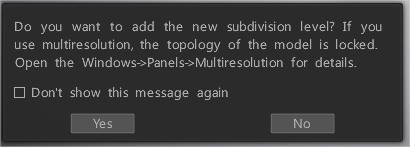
If we click yes then the multi-resolution panel will open and also you can find this panel among the Windows menu> Panels tab.
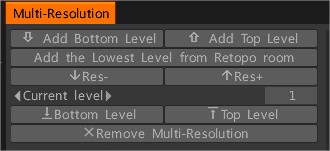
 한국어
한국어  English
English Українська
Українська Español
Español Deutsch
Deutsch Français
Français 日本語
日本語 Русский
Русский Polski
Polski 中文 (中国)
中文 (中国) Português
Português Italiano
Italiano Suomi
Suomi Svenska
Svenska 中文 (台灣)
中文 (台灣) Dansk
Dansk Slovenčina
Slovenčina Türkçe
Türkçe Nederlands
Nederlands Magyar
Magyar ไทย
ไทย हिन्दी
हिन्दी Ελληνικά
Ελληνικά Tiếng Việt
Tiếng Việt Lietuviškai
Lietuviškai Latviešu valoda
Latviešu valoda Eesti
Eesti Čeština
Čeština Română
Română Norsk Bokmål
Norsk Bokmål